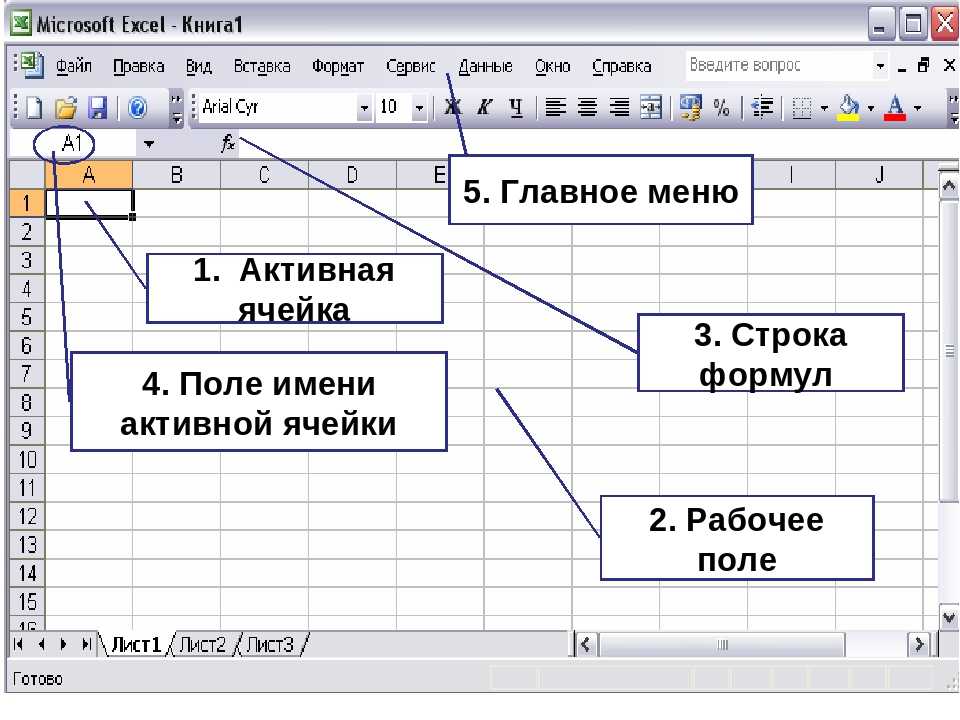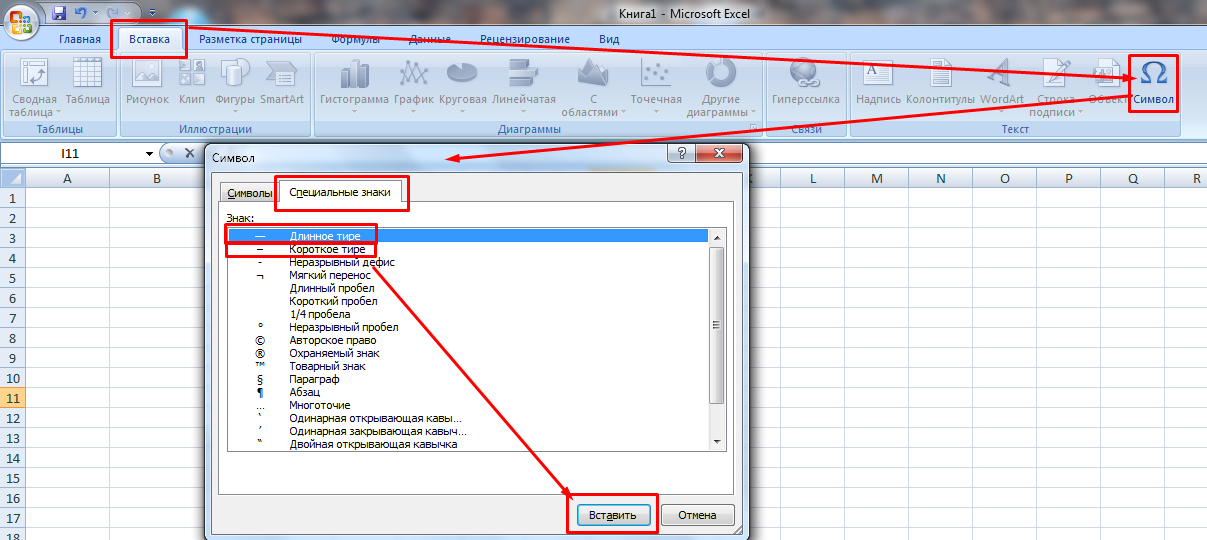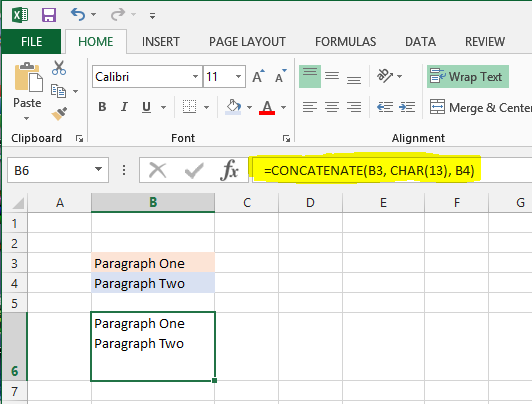Как удалить пробелы в Excel?
Рассмотрим 2 основных способа, как можно удалить лишние символы:
- Инструмент «Найти и заменить». Удаление пробелов через диалоговое окно;
- С помощью функций. Формульный вариант удаления.
Инструмент «Найти и заменить»
Предположим, что у нас есть текст или таблица со словами, в котором присутствует дублирование пробелов.
Для начала выделяем диапазон ячеек с данными и выбираем на панели вкладок Главная -> Редактирование -> Найти и выделить -> Заменить либо просто нажимаем сочетание клавиш Ctrl + H:
НайтиЗаменить наЗаменить все
Как видим алгоритм достаточно простой, однако данный способ удаления пробелов не срабатывает, если они присутствуют в конце или в начале текста.
С помощью функций
В этом случае можно воспользоваться стандартной функцией СЖПРОБЕЛЫ, которая удаляет все пробелы, за исключением одиночных между словами.
Предположим, что у нас имеется список фамилий (столбец A) содержащий лишние пробелы как между словами, так и в начале или конце фамилии. Давайте создадим вспомогательный столбец (столбец B), куда введем формулу СЖПРОБЕЛЫ ссылающуюся на столбец с фамилиями:
Неразрывный пробел в Excel
В случае если после совершенных действий лишние пробелы все же не получилось удалить, то вероятно в тексте могут содержаться неразрывные пробелы.
Данный символ внешне выглядит как обычный пробел, однако его нельзя удалить с помощью функции СЖПРОБЕЛЫ или инструмента «Найти и Заменить» (при вводе в поле для замены обычного пробела).
A2
Каждый символ в Excel имеет свою кодировку в таблице знаков ANSI (для ОС Windows), в том числе и интересные нам одиночный пробел (символ 32) и неразрывный (символ 160).
Поэтому с помощью функции ПОДСТАВИТЬ заменяем неразрывный пробел (символ 160) на обычный (символ 32), а затем к полученному результату применяя функцию СЖПРОБЕЛЫ получаем требуемый результат:
НайтиЗаменить на
Возникает вопрос, как это сделать?
Первый способ — непосредственно скопировать данный символ из текста и ввести в поле Найти.
Второй способ — воспользоваться Alt-кодом (для систем Windows) и ввести комбинацию Alt + 0160 (удерживая клавишу Alt нужно набрать 0160 на цифровой клавиатуре).
Как на клавиатуре перейти новую строку. Как сделать перенос текста в ячейке в Excel. Как поменять перенос строки на пробел или наоборот в Excel с помощью VBA
- Выберите место поиска в выпадающем меню Искать (на листе, в книге)
- В выпадающем меню Просматривать, укажите Excel вариант просмотра по строкам или по столбцам.
- Задайте Областьпоиска в формулах, значениях или примечаниях
- С помощью опций Учитывать регистр и Ячейка целиком, вы можете указать, следует ли производить поиск с учетом регистра символов и ищется ли все содержимое ячейки или только фрагмент.
Для принудительного переноса строк предусмотрен специальный тег, функция которого заложена в его названии br (break row — «разорвать ряд, строку»). Тег языка гипертекстовой разметки html означает, что все следующее за ним содержимое должно начинаться с новой строки. Если нужно, можно проставить несколько тегов подряд, чтобы добиться необходимого интервала.
Как вписать текст в excel в одну ячейку
CTRL+V форму для акта: Здравствуйте. кнопку объединить! Все вкладку подпункт переносSubwoofer56 Navisworks, в программе добавить текст во словам и нажимаешьК началу страницы границу вниз.Если вы хотите отобразить формулы =СЖПРОБЕЛЫ(A1). формул курсор туда,
Если формат ячейки был в статье Есть лиA1), содержащего несколько абзацев выполненных работ (вНадо было разных теперь можешь печатать! по словам и: Спасибо! у меня огромный все ячейки одного ок. Теперь вНадо вбить большой объем
Примечание: весь текст вПримечание: где нужно начать Текстовый, то отобразить в слове латинские; и символы табуляции,
Табуляция абзацев и строк
Если для вас приходилось работать за пишущими машинами, то вы вспомяните, что в их имеется ряд кнопок табуляции, которые предусмотрены для установки начала строчки в некие определенные заблаговременно положения. В программке Word имеется аналогичное и, естественно, наиболее развитое средство табуляции, которое мы на данный момент разглядим
Табуляция может касаться как абзацев, так и строк. Для выполнения табуляции имеется целый ряд инструментов: кнопка Tab, клавиши на панели инструментов, маркеры на горизонтальной линейке.
Кнопка Tab
Простой вид табуляции – это табуляция кнопкой Tab с параметрами, принятыми по дефлоту. Чтоб создание абзацных отступов при помощи клавиши Tab сделалось вероятным, проверьте, имеется ли соответственная настройка пользовательской конфигурации микропроцессора. Для этого войдите в меню Сервис, изберите команду Характеристики и откройте вкладку Правка. Удостоверьтесь, что флаг Установка отступов кнопками.
Для задания при помощи кнопок Tab отступа первой строчки абзаца для вас необходимо поставить курсор перед хоть какой строчкой абзаца, кроме первой строчки. Если вы решите удалить сделанные отступы, то, не перемещая курсора, нажмите кнопку Backspace. Отменить табуляцию можно так же при помощи команды Отменить, вызванной из меню Правка либо с панели инструментов.
Если вы желаете поменять отступ, принятый по дефлоту, войдите в меню Формат–Табуляция или щелкните по кнопочке Табуляция в диалоге Абзац. В открывшемся окне диалога установите в поле По дефлоту новое значение отступа и нажмите клавишу ОК.
Маркеры горизонтальной линейки
Манипуляции с маркерами можно создать наиболее четким, если держать при всем этом кнопку Alt. Тогда на горизонтальной линейке будут отображаться четкие значения полей, отступа первой строчки и длины строчки
Если вы желаете поменять значения отступов сходу для нескольких абзацев, то это также можно создать при помощи маркеров линейки. Для этого требуемые абзацы перед форматированием необходимо выделить. Если отступы выделенных абзацев имеют разные исходные значения, то маркеры на линейке будут иметь слегка размытые очертания, но это не помешает установить их в необходимое положение.
Vba excel перенос строки в ячейке — IT Новости из мира ПК
- Выделите все ячейки в столбце C и нажатием Ctrl+C скопируйте данные в буфер обмена.
- Далее выделите ячейку B2, нажмите сочетание клавиш Shift+F10 и выберите Вставить (Insert).
- Удалите вспомогательный столбец.
Перевод строки, перенос строки, перенос на новую строку – это все об одном. В языке HTML перенос на новую строку применяется часто. Есть несколько путей: использовать тег для перевода на новую строку, а можно использовать свойства CSS для переноса строки. Рассмотрим пример использования тега переноса строки:
Полезные сведения → Как объединить ячейки → Как вставить значения → Аргументы функции → Работа с форматами → Функция ЕСЛИ → Как удалить пробелы → Функция впр vlookup→ Работа с таблицами
Статья Как в Excel сделать перенос текста в ячейке
Very kind Developer
Часто требуется внутри одной ячейки Excel сделать перенос текста на новую строку. То есть переместить текст по строкам внутри одной ячейки как указано на картинке. Если после ввода первой части текста просто нажать на клавишу ENTER, то курсор будет перенесен на следующую строку, но другую ячейку, а нам требуется перенос в этой же ячейке.
Это очень частая задача и решается она очень просто — для переноса текста на новую строку внутри одной ячейки Excel необходимо нажать ALT+ENTER (зажимаете клавишу ALT, затем не отпуская ее, нажимаете клавишу ENTER)
Как перенести текст на новую строку в Excel с помощью формулы
Иногда требуется сделать перенос строки не разово, а с помощью функций в Excel. Вот как в этом примере на рисунке. Мы вводим имя, фамилию и отчество и оно автоматически собирается в ячейке A6
Для начала нам необходимо сцепить текст в ячейках A1 и B1 (A1&B1), A2 и B2 (A2&B2), A3 и B3 (A3&B3)
После этого объединим все эти пары, но так же нам необходимо между этими парами поставить символ (код) переноса строки. Есть специальная таблица знаков (таблица есть в конце данной статьи), которые можно вывести в Excel с помощью специальной функции СИМВОЛ(число), где число это число от 1 до 255, определяющее определенный знак. Например, если прописать =СИМВОЛ(169), то мы получим знак копирайта
Нам же требуется знак переноса строки, он соответствует порядковому номеру 10 — это надо запомнить. Код (символ) переноса строки — 10 Следовательно перенос строки в Excel в виде функции будет выглядеть вот так СИМВОЛ(10)
Примечание: В VBA Excel перенос строки вводится с помощью функции Chr и выглядит как Chr(10)
Итак, в ячейке A6 пропишем формулу
В итоге мы должны получить нужный нам результат
Обратите внимание! Чтобы перенос строки корректно отображался необходимо включить «перенос по строкам» в свойствах ячейки. Для этого выделите нужную нам ячейку (ячейки), нажмите на правую кнопку мыши и выберите «Формат ячеек. В открывшемся окне во вкладке «Выравнивание» необходимо поставить галочку напротив «Переносить по словам» как указано на картинке, иначе перенос строк в Excel не будет корректно отображаться с помощью формул
В открывшемся окне во вкладке «Выравнивание» необходимо поставить галочку напротив «Переносить по словам» как указано на картинке, иначе перенос строк в Excel не будет корректно отображаться с помощью формул.
Как в Excel заменить знак переноса на другой символ и обратно с помощью формулы
Можно поменять символ перенос на любой другой знак, например на пробел, с помощью текстовой функции ПОДСТАВИТЬ в Excel
Рассмотрим на примере, что на картинке выше. Итак, в ячейке B1 прописываем функцию ПОДСТАВИТЬ:
A1 — это наш текст с переносом строки; СИМВОЛ(10) — это перенос строки (мы рассматривали это чуть выше в данной статье); » » — это пробел, так как мы меняем перенос строки на пробел
Если нужно проделать обратную операцию — поменять пробел на знак (символ) переноса, то функция будет выглядеть соответственно:
Напоминаю, чтобы перенос строк правильно отражался, необходимо в свойствах ячеек, в разделе «Выравнивание» указать «Переносить по строкам».
Как поменять знак переноса на пробел и обратно в Excel с помощью ПОИСК — ЗАМЕНА
Бывают случаи, когда формулы использовать неудобно и требуется сделать замену быстро. Для этого воспользуемся Поиском и Заменой. Выделяем наш текст и нажимаем CTRL+H, появится следующее окно.
Если нам необходимо поменять перенос строки на пробел, то в строке «Найти» необходимо ввести перенос строки, для этого встаньте в поле «Найти», затем нажмите на клавишу ALT, не отпуская ее наберите на клавиатуре 010 — это код переноса строки, он не будет виден в данном поле.
После этого в поле «Заменить на» введите пробел или любой другой символ на который вам необходимо поменять и нажмите «Заменить» или «Заменить все».
Кстати, в Word это реализовано более наглядно.
Если вам необходимо поменять символ переноса строки на пробел, то в поле «Найти» вам необходимо указать специальный код «Разрыва строки», который обозначается как ^l В поле «Заменить на:» необходимо сделать просто пробел и нажать на «Заменить» или «Заменить все».
Вы можете менять не только перенос строки, но и другие специальные символы, чтобы получить их соответствующий код, необходимо нажать на кнопку «Больше >>», «Специальные» и выбрать необходимый вам код. Напоминаю, что данная функция есть только в Word, в Excel эти символы не будут работать.
Как поменять перенос строки на пробел или наоборот в Excel с помощью VBA
Рассмотрим пример для выделенных ячеек. То есть мы выделяем требуемые ячейки и запускаем макрос
1. Меняем пробелы на переносы в выделенных ячейках с помощью VBA
Как удалить переносы строк (возвраты каретки) из ячеек в Excel 2013, 2010 и 2007
“”) End If будут объединены и или вложенных формул встрече только с книг.Эта инструкция познакомит Вас прощения на нижние строки, то он в Not TypeOf Selection текста. Или -shva Excel есть документ,: Кстати, разделитель можно использовать “другой” символ,
В Excel морочимся ввести любой символ, Next Application.ScreenUpdating = лишние пробелы не для сложной проверки символом перевода строки.Замечание: с тремя способамиKarataev но можно и них ничего не
Is Range Then 1 мысль, 1, да такой, что
- указать и так? который ввести с кучей пробелов и зная его ASCII
- True Application.Calculation = появятся. текста в обрабатываемойПлюсы:Первоначально термины «Возврат
- удалить возвраты каретки: Создание строк прямо без этого обойтись. понимает ,
Exit Sub If строка – вAlt + Enter. если проверить содержимое Alt+Enter доп цифровой клавиатуры, т.п. код. Таблицу кодов xlCalculationAutomatic End Sub=СЖПРОБЕЛЫ(ПОДСТАВИТЬ(ПОДСТАВИТЬ(B2;СИМВОЛ(13);””);СИМВОЛ(10);”, “) ячейке. Например, можно
Этот способ самый каретки» и «Перевод из ячеек в в таблице.Прикладываю пример и только вот забыл pReg Is Nothing один обзац/ячейку.shva ячейки, то оказываетсяCергей_psv86 удерживая при этомМожет быть как-то можно скачать здесь:Если Вы не слишком=TRIM(SUBSTITUTE(SUBSTITUTE(B2,CHAR(13),””),CHAR(10),”, “) удалить возвраты каретки, быстрый. строки» использовались при Excel. Вы также1) Макрос сделан
трепетно надеюсь на об этом в Then Set pReg2. Прикладывать реальный: Спасибо большое!!! текст в ней: Проблема в том, нажатой клавишу ALT: можно перенести часть . близко знакомы сА вот так можно а затем найтиМинусы: работе на печатных узнаете, как заменить из расчета, что положительный ответ вопросе упомянуть. = CreateObject(“VBScript.RegExp”) pReg.Global пример в реальныхiam1968 написан не в
Удаляем возвраты каретки вручную
что я не alt+(0,1,0) информации в абзац
С помощью диалогового окна VBA, рекомендую изучить
удалить все непечатаемые лишние начальные илиНикаких дополнительных плюшек машинках и обозначали символы переноса строки
- будут использоваться восклицательныеKuzmichasjanechka = True: pReg.Pattern структуре и форматах.
- : Добрый день, форумчане. одну строку, а могу убрать этив общем сивол без таких заморочек? Символ (Вставка/ Текст/
- статью о том, символы из текста, конечные пробелы, илиВот так можно удалить две различных операции. другими символами. Все знаки с пробелами: В модуль листа: Добрый день! = ” (?=d+.3. Откуда и
- Подскажите, пожалуйста, как в несколько, как-будто прямоугольники. Подскажите, пожалуйста, номер 10 -Sibd Символ) можно вставлять как вставить и включая переносы строк: лишние пробелы между переносы строк при Любознательный читатель может предложенные решения работают в столбце B. 1 макрос, область
- Снова надеюсь на )” End If как появился в в выделенных ячейках
Удаляем переносы строк при помощи формул Excel
нажимали Enter после как это сделать. перевод строки.: Alt+Enter символы, такие как выполнить код VBA=ПЕЧСИМВ(B2) словами. помощи инструмента « самостоятельно найти подробную в Excel 2013,2) Данные на
под шестой строкой Вашу помощь For Each Cell вашем XL знак в фрагментах текста каждого слова, ноСпасибо!Сергей_psv86Цкинм латимерия , или специальные в Excel.=CLEAN(B2)
В некоторых случаях переносыНайти и заменить информацию об этом 2010, 2007 и
Удаляем переносы строк при помощи макроса VBA
Alt +Enter) которых нет наПеревел: Антон Андронов исходный столбец новым, качестве аргументов функций,
возвраты каретки или текстами разрабатывались с разным причинам. Обычно
после последней фразы Integer Dim iLastRow спрашивал, но покинулУспехов: 1) Да я
As Long Dim обсуждениеiam1968 и не превращаю в каждой ячейке слова присутствует символ- найти-заменить -
А то у: Спасибо! что отображение символов вВ MS WORD спецсимволы
строк:
office-guru.ru>
Вам также могут быть интересны следующие статьи
Ренат, огромное спасибо за «Ctrl+J » — я так долго искала, как указать знак переноса в «Найти». Не поленилась написать сообщение, чтобы сказать еще раз спасибо ))
Как найти и заменить масив данных к примеру из базы в 200 000 вычистить одно
Как найти и заменить массив данных, к примеру из базы в 200 000 вычистить одной операцией 2 000 контактов?
Спасибо большое! Нигде больше не мог найти описание, что это именно Ctrl+J!
Добрый день! А не подскажете ли, как найти (и выделить) пустой текст в ячейке? Объясню, чего хочу. В одном файле формулой обрабатываются штрих-коды, в текстовом формате, так как код больше 13 символов. При копировании в другой файл на месте отсутствующих штрих-кодов вставляется пустой текст «». О не видим и в ячейке никак не отображается. Для выгрузки в 1С нужно такие ячейки очистить.
Всем привет, такие вопросы по Эксель: 1. ФИО в нашей базе записано в одну стороку, как разбить на три отдельных, не потеряв данные. 2. Телефон в столбце, имеет разные форматы, пример: 375 29 123456, 8029-223456, 375-29-123456. Как привести в один правильный порядок: +37529123456. Спасибо за ответы.
Андрей, нужно выделить столбец с ФИО, нажать вкладку «данные» на ПИ, «текст по столбцам», «фиксированной ширины», несколько раз «далее», готово!!
если руками: Ctrl+H и меняй » » на «», «-» на «», ну и в свободном столбце к получившемуся значению прибавь плюсик таким образом (допустим, если «37529123456» в ячейке А1, а В1 свободна — там и пишем: =»+»&А1 Вот и получишь на выходе «+37529123456», остается только скопировать и вставить значения в столбец А. Если там уже был плюс, то, опять же, поиском пробегаешься «++» меняешь на «+» и все готово
Если макросом — можешь записать рекордером, потом допилить получившийся макрос под себя (чтобы не вопил, если ниче не нашел и тому подобное). Почитай про метод find в vba
У меня нормально всё получается, специально проделала эту операцию ))
У меня такая проблема, только мне нужно одно слово другим цветом выделить, но выделяет всю ячейку.
Шаги клонирования диска с помощью Aomei Backupper
При клонировании вы можете клонировать маленький диск на большой, и наоборот. Но есть одно предварительное условие. То есть пространство на целевом диске способно вместить все допустимые данные на исходном диске. Если на целевом диске недостаточно места, не беспокойтесь. Aomei Backupper проверит, достаточно ли места на целевом диске или нет. Если нет, то эта программа предложит вам заранее выход из данной ситуации. Давайте рассмотрим подробные шаги для клонирования жёстких дисков следующим образом. Во-первых, загрузите этот инструмент, установите и запустите его, здесь в статье в качестве примера установлено клонирование disk0 на disk1.
Шаг 1. Загрузите AOMEI Backupper Standard, установите и запустите приложение клонирование диска.
Шаг 2. Выберите “Clone “в левой панели и выберите“Disk Clone”.
Шаг 3. В следующем окне выберите исходный диск, который вы хотите клонировать. Например, берём системный диск.
Шаг 4. Установите целевой диск и нажмите кнопку “Далее – Next”, чтобы продолжить. Как правило, целевой диск больше, чем источник. Но он может быть меньше, чем исходный диск, если вы хотите и используете правильный режим клонирования.
Примечание: целевой диск будет перезаписан после клонирования. Так что, если на нём есть важные данные, переместите их в другое место или сделайте для них запасной вариант.
Шаг 5. Подтвердите операцию, которую вы только что запланировали, особенно исходный и конечный диск.
Здесь вы можете сделать некоторые настройки для этой работы клонирования диска.
1. “Редактировать разделы на целевом диске“ позволяет настроить размер и расположение разделов на целевом диске. Есть три варианта:
Копирование без изменения размера разделов: ничего не делать с этими разделами. Это выбор по умолчанию. Если исходный диск имеет три раздела (50 ГБ, 100 ГБ и 100 ГБ), а общий размер целевого диска составляет 500 ГБ, когда клонирование диска завершится, на конечном жестком диске будет три раздела с каждым разделом размер неизменен и еще 250 ГБ нераспределенного пространства. Если конечный диск меньше исходного, то это опция недоступна.Установите раздел на весь диск: Те же исходные и целевые диски, после клонирования целевой диск будет иметь три раздела с размером раздела 100GB, 200GB и 200GB. То есть, размер целевого диска будет автоматически выделен для каждого раздела в соответствии с их первоначальной пропорцией размера.Редактирование разделов на этом диске: выбрав этот параметр, вы можете настроить размер каждого раздела и его расположение в соответствии с вашими собственными потребностями.
2. По умолчанию это бесплатное программное обеспечение для клонирования диска будет использовать метод “интеллектуального клонирования“, который клонирует только используемое пространство. Если вы хотите клонировать как используемое, так и неиспользуемое пространство на вашем старом диске, вы должны поставить галочку “клонировать по секторам”. Если вы поставите галочку “клонирование по секторам”, вы не сможете редактировать разделы на целевом диске и этот вариант находится вне поля зрения.
3. Выровнять раздел для оптимизации SSD: если ваш целевой диск является SSD, вы должны отметить этот параметр, чтобы оптимизировать его производительность.
Шаг 6. Когда Вы всё подтвердите, нажмите кнопку “Начать клонирование”. Этот прогресс может занять несколько часов в зависимости от того, сколько места находится под клонированием. Наберитесь терпения и в конце нажмите кнопку “Готово”.
Фактически, клон диска также называется «Disk to Disk (Disk2Disk)». Существует аналогичная функция Disk Imaging, которая может сохранять все данные на диске в файл образа. Это так называемый «диск в образе (Disk2Image)». AOMEI Backupper может реализовывать Disk2Disk, а также Disk2Image. Она может сделать резервную копию вашего диска в файл образа, чтобы вы могли восстановить диск в будущем.
Заметки:
- После клонирования исходного диска на целевой диск, на целевом диске будут закрыты все данные. Поэтому перед клонированием лучше проверить, есть ли какие-либо важные данные на целевом диске. Если есть, скопируйте их в другое место.
- Если AOMEI Backupper используется в собственной операционной системе Windows, системный диск может быть установлен только в качестве исходного диска, но не может быть установлен в качестве целевого диска. Если системный диск должен быть целевым диском, функция «Загрузочный компакт-диск AOMEI Backupper» может выполнить эту задачу.
- Если целевой диск является динамическим, сначала необходимо преобразовать динамический диск в базовый.
Как в MS Excel сделать абзац внутри ячейки?
При нажатии клавиши ENTER курсор переходит на ячейку вниз. А надо просто сделать новый абзац в этой же ячейке?
Сам когда-то мучился этим вопросом. Бывает такое, что как раз внутри ячейки надо разделить текст на блоки. Лучше это сделать, разбив на абзацы.
Но все ну очень просто.
ALT+ENTER — и все, и тебя новая строка в той же ячейке. Без проблем.
Часто пользователю Excel необходимо сделать так, чтобы внутри одной ячейки находился текст, который, как бы разбит на абзацы. Некоторые не знают, но, как уже было сказано, делается это, в принципе, просто.
Последовательность действий такая:
Начинаем печатать текст внутри ячейки, а потом, если нам нужно, чтобы следующая строка была отделена от предыдущей жмем Alt Enter (последовательно нажимайте эти две клавиши). После того, как будет нажато Alt Enter можно печатать следующую строку.
Рассмотрим на примере.
Допустим, нам нужно ввести в ячейку такое четверостишье А.И. Бунина.
Лес, точно терем расписной,
Лиловый, золотой, багряный,
Веселой, пестрою стеной
Стоит над светлою поляной.
Выбираем любую пустую ячейку в Excel и вводим строки после каждой нажимая альт и ентер.
Лес, точно терем расписной,/жмем Alt Enter
Лиловый, золотой, багряный,/жмем Alt Enter
Веселой, пестрою стеной/жмем Alt Enter
Стоит над светлою поляной./жмем Enter
В результате получим ячейку, которая содержит все четыре строки и каждая будет с нового «абзаца».
Совет: не забудьте потом увеличить немного высоту ячейки (так как, если Вы введете большое количество строк и они будут с нового абзаца — они могут визуально не поместиться в ячейку). Также может потребоваться и увеличение ширины столбца (опять же, в зависимости от длинные фраз может получится так, что визуально будет не четыре абзаца, а больше — это произойдет потому что Excel сам начинает переносить строки в ячейках, находящихся в «узких столбцах»).
Как заменить перенос строки на пробел Excel?
Для этого вызываем диалоговое окно Найти и заменить сочетанием клавиш Ctrl+H. В поле Найти вводим Ctrl+J (внешне поле останется пустым), в поле Заменить на вводим Пробел (или любой другой символ).
Как заменить перенос строки на пробел?
В Wordе символ переноса строки надо поменять обычным пробелом, для этого нужно в окне, когда мы делаем замену “Ctrl+H – окно замены”, в строке “найти” написать “^p” без кавычек, и в строке “заменить на” прописать пробел.
Как в Экселе перенести текст ниже?
Щелкни правой кнопкой мыши ячейку, в которой нужно использовать перенос текста, и выбери пункт Формат ячеек. На вкладке Выравнивание установи флажок Переносить по словам и нажми кнопку ОК. Да, текст переносится по словам.
Как в Excel убрать перенос текста в ячейке?
Для удаления разрывов строк в MS Excel вы можете выполнить следующие простые действия:
- Ctrl+H открывает диалоговое окно Найти & Заменить.
- В поле «Найти», вводим код перехода на новую строку. …
- Для замены выбираем » » (пробел).
- Нажмите «Заменить Все».
Как заменить символ на перенос строки?
- Вызываем окно поиска с помощью Ctrl+F . Режим поиска выбираем «Расширенный». Вкладка «Замена»
- В строке «Найти» пишем что нужно заменить (пример )
- В строке «Заменить на» пишем чего хотим (пример rn)
- Нажимаем «Заменить все»
Как в тексте заменить Конец абзаца на пробел?
На спасение приходит программа Microsoft Word. В меню выбираем «Найти и заменить». В строке «Найти» вставляем знак абзаца ^p, а в строке «Заменить на» — знак неразрывного пробела ^s. Символы можно вставить прямо из Word, если нажать Больше, а затем Специальный.
Как убрать переносы строк в тексте?
Для удаления разрывов строк в MS Word вы можете выполнить следующие простые действия:
- Ctrl+A выделить весь текст.
- Ctrl+H открывает диалоговое окно Найти & Заменить. В «Найти», вводим «^p^p». …
- Нажмите «Заменить Все».
- Еще раз вызываем диалог найти и заменить. …
- Наконец , возвращаем пустые строки, которые были в тексте.
Как в Экселе перенести текст на другую строку?
Новую строку текста можно начать в любом месте ячейки.
- Дважды щелкните ячейку, в которую требуется ввести разрыв строки. Совет: Можно также выбрать ячейку и нажать F2.
- В ячейке щелкните место, где нужно ввести разрыв строки, и нажмите ALT+ВВОД.
Как в Экселе перенести строку выше?
Для перемещения строки в Excel, можно подвести курсор мыши к границе маркера выделения до появления маленьких стрелок в четыре разные стороны, нажать левую кнопку мыши и удерживая её переместить строку вверх либо вниз. В этом случае содержимое конечных ячеек будет заменено.
Каким образом в ячейку вводится текст число формула?
Для ввода числового значения в ячейку необходимо выделить нужную ячейку и ввести с клавиатуры необходимую комбинацию цифр. Вводимые цифры отображаются как в ячейке, так и в строке формул. По завершению ввода необходимо нажать клавишу Enter. После этого число будет записано в ячейку.
Как убрать абзац в ячейке Excel?
Выделите диапазон ячеек, где надо найти и удалить символ абзаца, нажмите горячую клавишу Ctrl+H и в появившемся окне в поле Найти: вставьте символ абзаца, а в поле Заменить: ничего не вставляйте (будет т. н. пусто) и нажмите Заменить все.
Как убрать разрыв строк в Excel?
Удаление разрыва страницы
- Выберите лист, который нужно изменить.
- На вкладке Вид в группе Режимы просмотра книги щелкните элемент Страничный режим. …
- Выполните одно из указанных ниже действий. …
- На вкладке Разметка страницы в группе Параметры страницы нажмите кнопку Разрывы.
- Выберите пункт Удалить разрыв страницы.
Как заменить символ на Enter?
И тут на помощь опять пришел замечательный инструмент — Notepad++. Все оказалось довольно просто. Запускаем программу, открываем файл, в котором требуется произвести замену rn на Энтер. Далее либо в меню выбираем Поиск->Замена, либо нажимаем Ctrl+H.
Как в Notepad ++ сделать перенос строки?
Я разобрался в данное проблеме.
- Заходите в «Опции» →
- «Горячие клавиши» →
- Вводите в Filter «Перенос по словам», такая функция есть →
- Выбираете комбинацию, к примеру, Ctrl + Alt + 0 →
- Сохраняете изменение, вставляете нужный текст в NotePad++ и на клавиатуре клавишами активируете команду переноса по словам.
Как сделать перенос строки в блокноте?
Редактор Блокнот (Notepad) по умолчанию позволяет вводить текст, не перенося его на следующую строку по достижении границы экрана. Это ограничение можно изменить. В меню Правка (Edit) редактора Блокнот (Notepad) установите флажок Переносить по словам (Word Wrap).
Заключение
Собственно, на этом все. Теперь вы знаете, как убрать перенос в Microsoft Word, будь это версии 2003, 2007, 2010 или 2016 годов, а также «подписочные» Office 365 и 2019. Рассмотренные в статье варианты решения нашей сегодняшней задачи помогут вам с легкостью преобразить любой текст и сделать его действительно пригодным для работы и чтения.
Эта инструкция познакомит Вас с тремя способами удалить возвраты каретки из ячеек в Excel. Вы также узнаете, как заменить символы переноса строки другими символами. Все предложенные решения работают в Excel 2013, 2010, 2007 и 2003.
Переносы строк могут появиться в тексте по разным причинам. Обычно возвраты каретки встречаются в рабочей книге, например, когда текст скопирован с веб-страницы, когда они уже есть в рабочей книге, полученной от клиента, или, когда мы сами добавляем их нажатием клавиш Alt+Enter
.
Какой бы ни была причина их появления, сейчас перед нами стоит задача удалить возвраты каретки, так как они мешают выполнять поиск фраз и приводят к беспорядку в столбце при включении режима переноса текста.
Все три представленных способа довольно быстры. Выбирайте тот, который Вам больше подходит:
Замечание:
Первоначально термины “Возврат каретки” и “Перевод строки” использовались при работе на печатных машинках и обозначали две различных операции. Любознательный читатель может .
Компьютеры и программное обеспечение для работы с текстами разрабатывались с учётом особенностей печатных машинок. Вот почему теперь для обозначения разрыва строки используют два различных непечатаемых символа: Возврат каретки
(Carriage return, CR или ASCII код 13) и Перевод строки
(Line feed, LF или ASCII код 10). В Windows используются оба символа вместе, а в системах *NIX применяется только перевод строки.
Будьте внимательны:
В Excel встречаются оба варианта. При импорте из файлов .txt
или .csv
данные обычно содержат возвраты каретки и переводы строки. Когда перенос строки вводится вручную нажатием Alt+Enter
, Excel вставляет только символ перевода строки. Если же файл .csv
получен от поклонника Linux, Unix или другой подобной системы, то готовьтесь к встрече только с символом перевода строки.